このページでは、画像を載せる方法 を紹介してます。
下の簡単な流れで、投稿記事に画像を載せることが出来ます。
- 画像を入れる場所を決める
- 載せたい画像を選択する
それでは、詳細を解説していきます。
この記事の内容の動画はこちらから
01. 画像を入れる場所を決める
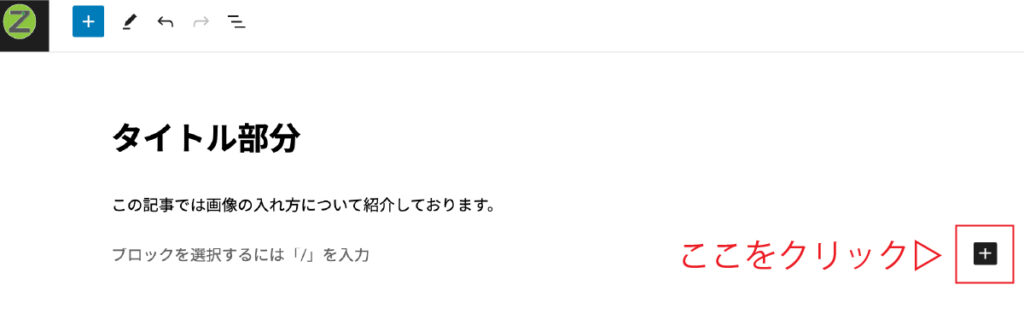
画像を入れたい場所(行)に、カーソル(マウス)を置きます。もしくはクリックして下さい。
すると、その行の右端に【黒い四角のプラスボタン】が表示されます。
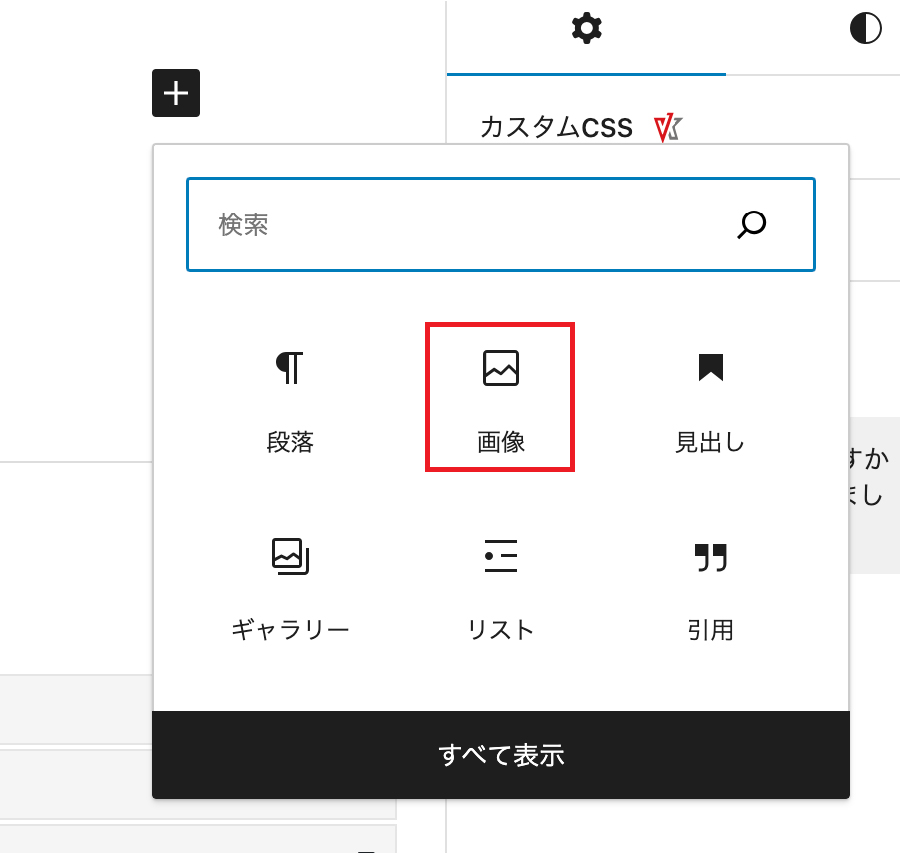
そのボタンをクリックして、【画像】というカテゴリーを選んでクリックして下さい。
【画像】が表示されていない場合、下部の【全て表示】をクリックすると画面左側にメニューが全て表示されます。その中から【画像】を選択してください。
【画像】をクリックすると、以下の画面が表示されます。
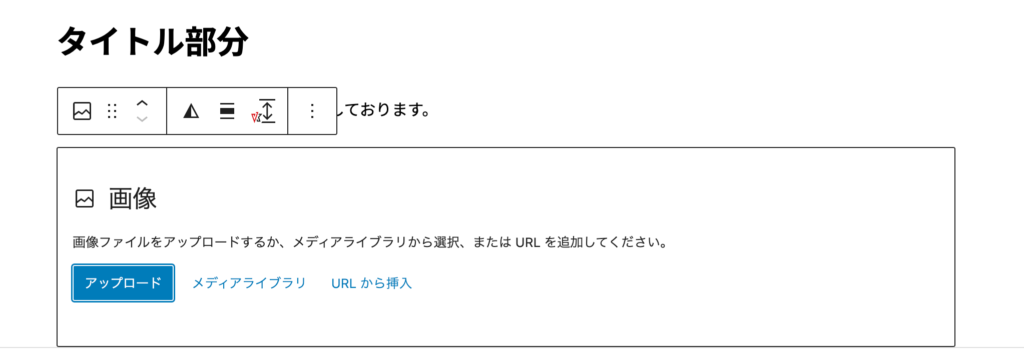
メディアライブラリ(ワードプレス内の画像フォルダ)とは、WordPress本体が持っている画像フォルダーのことです。既に画像を登録している場合、この「メディアライブラリ」をクリックしてください。
一方、今から新しい画像を設定する場合は「アップロード」をクリックして、画像データ(ファイル)を選択します。パソコンのデスクトップ上に画像データを開いている場合は、ドラック&ドロップで入れることができます。
02. メディアライブラリから、挿入したい画像を選択
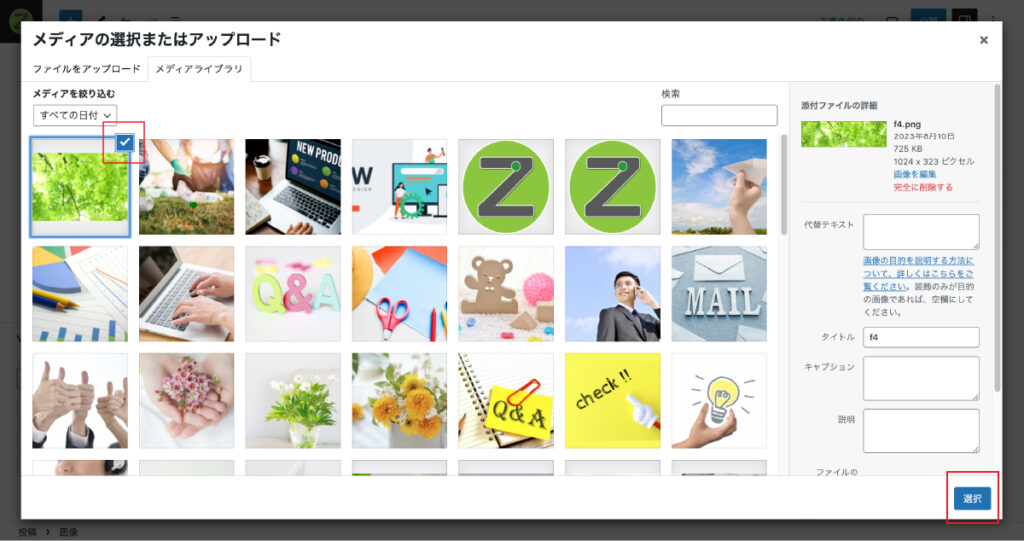
上の参照画像のように、挿入したい画像をクリックして「チェック」を入れます。
そして、画面右下の「選択」をクリックすると、ページ内に画像が貼り付けられます。
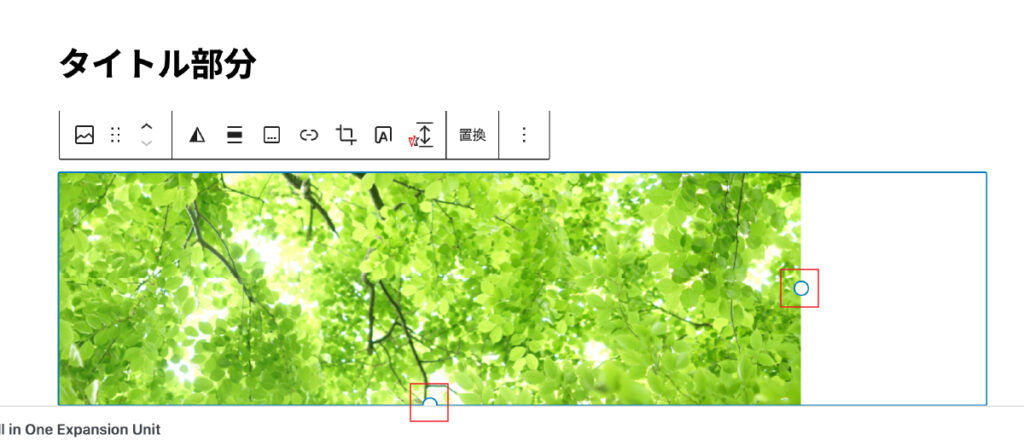
画像が貼り付けられました。
※画像をクリックすると、右と下に小さなマルが表示されます。ここをクリックしながら、動かすとサイズの調整も可能です。
簡単ですので、ぜひお試しください。
ホームページの更新状態によって、表示される画面が少し異なる場合もあります。
ご不明点などございましたら、HP担当者まで「メール」にてお問い合わせ下さいませ。▽▽▽
スマホ版
このページでは、画像を載せる方法 を紹介してます。
下の簡単な流れで、投稿記事に画像を載せることが出来ます。
- 画像を入れる場所を決める
- 載せたい画像を選択する
それでは、詳細を解説していきます。
01. 画像を入れる場所を決める

画像を入れたい場所(行)に、カーソル(マウス)を置きます。もしくはクリックして下さい。
すると、その行の右端に【黒い四角のプラスボタン】が表示されます。

そのボタンをクリックして、【画像】というカテゴリーを選んでクリックして下さい。
【画像】が表示されていない場合、下部の【全て表示】をクリックすると画面左側にメニューが全て表示されます。その中から【画像】を選択してください。
【画像】をクリックすると、以下の画面が表示されます。

メディアライブラリ(ワードプレス内の画像フォルダ)とは、WordPress本体が持っている画像フォルダーのことです。既に画像を登録している場合、この「メディアライブラリ」をクリックしてください。
一方、今から新しい画像を設定する場合は「アップロード」をクリックして、画像データ(ファイル)を選択します。パソコンのデスクトップ上に画像データを開いている場合は、ドラック&ドロップで入れることができます。
02. メディアライブラリから、挿入したい画像を選択

上の参照画像のように、挿入したい画像をクリックして「チェック」を入れます。
そして、画面右下の「選択」をクリックすると、ページ内に画像が貼り付けられます。

画像が貼り付けられました。
※スマホで画像を載せる場合は投稿ページ・固定ページ含めサイズ調整は不可です。
※パソコンで編集する場合は下記のようにサイズ調整可能です。
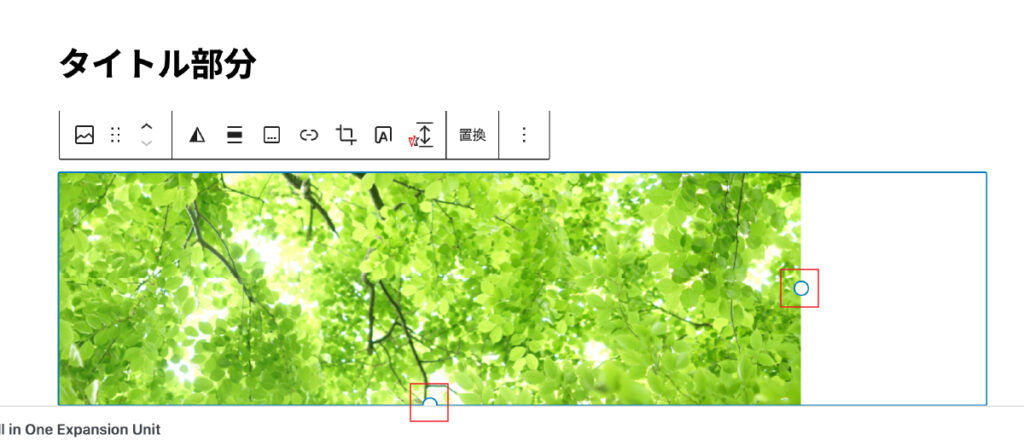
※画像をクリックすると、右と下に小さなマルが表示されます。ここをクリックしながら、動かすとサイズの調整も可能です。
簡単ですので、ぜひお試しください。
ホームページの更新状態によって、表示される画面が少し異なる場合もあります。
ご不明点などございましたら、HP担当者まで「メール」にてお問い合わせ下さいませ。▽▽▽


